Merhabalar, bu rehberde Windows 10 güvenlik, gizlilik ve performans ayarlarını göstereceğim. Biraz büyük bir rehber oldu. İyi okumalar.
1) Mümkünse SSD kullanın. SSD hızları 550 MB/s gibi hızlara ulaşabiliyor ama HDD 50MB/s'ye zor çıkıyor.
2) Eğer düşük bir bilgisayarınız varsa tavsiyem GNU/Linux dağıtımları kullanmanız ama ille de Windows derseniz bu rehberde yazılanları uygulayıp hızınızı arttırabilirsiniz.
3) Güncel Windows 10 kullanın. Sağda solda üzerinde oynanmış kurulum dosyaları var, kullanmayın. Onların içinde zararlı yazılımlar, loglayıcılar olabilir.
4) Kesinlikle ama kesinlikle korsan Windows 10 kullanmayın! Korsan kullandığınız zaman bilgisayarınıza zararlı yazılım bulaşabilir ki en popüler korsan yazılım olan KMSpico'nun bir sürü oynanmış sürümü var. Orijinal sürümünü bulmak zor olabiliyor. Gidin internetten OEM veya Retail keylerden alın veya deneme sürümü kullanın, sadece kişiselleştirme gibi özellikler kapalı oluyor deneme sürümünde.
5) Temiz Windows 10 Kurulumu Yapın: Windows 10 Türkçe İndirme ve Kurulum
6) Temiz kurulumdan sonra ilk önce dosya yöneticisini açın. C:\ sürücüsüne sağ tıklayıp özelliklere girin. "Bu sürücüdeki dosyaların, dosya özelliklerine ek olarak içeriklerinin de dizin haline getirilmesine izin ver." seçeneğinin tikini kaldırın. Gelen uyarıda alt klasörlere de uygula seçeneğini seçin. Sonra işlem başlayacak, bu işlem 5-10 dakika sürebilir.
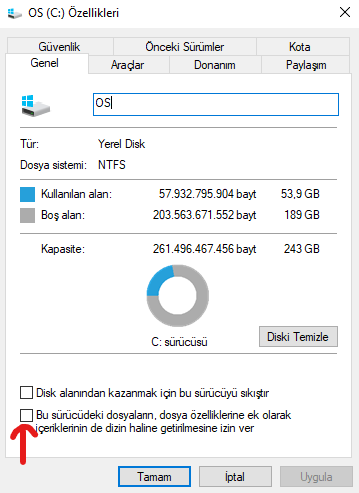
7) İndeks ayarından sonra Windows Güncellemeleri'ni yapın. Bu güncellemeler sorunları düzeltir, zararlı yazılım açıklarını düzeltir, hız sorunlarını çözer.
8) Bilgisayarınızın üreticisinin sitesine girin ve BIOS güncellemelerini kontrol edin. BIOS güncellemeleri, güvenlik sorunlarını, donanım uyuşmazlıklarını ve hataları çözebilir.
9) Tüm güncellemeleri yükledikten sonra sıra sürücü kurmaya geldi. Çipset, ekran kartı sürücülerini kurmanız yeterli olur. Sakın DriverPack, DriverBooster gibi yazılımlar kullanmayın. Bu yazılımlar yanlış sürücü bulabiliyor. Donanımınızın üreticisinin sitesine girin, oradan donanımınıza uygun olan sürücüyü bulup indirin ve kurun. Eğer sürücüyü bulamazsanız bu makale yardımcı olabilir: Donanım Kimliği ile sürücüleri bulun
10) Şimdi bazı Windows ayarları yapacağız:
Gizlilik ayarlarını aşağıdaki fotograflar gibi yapın.
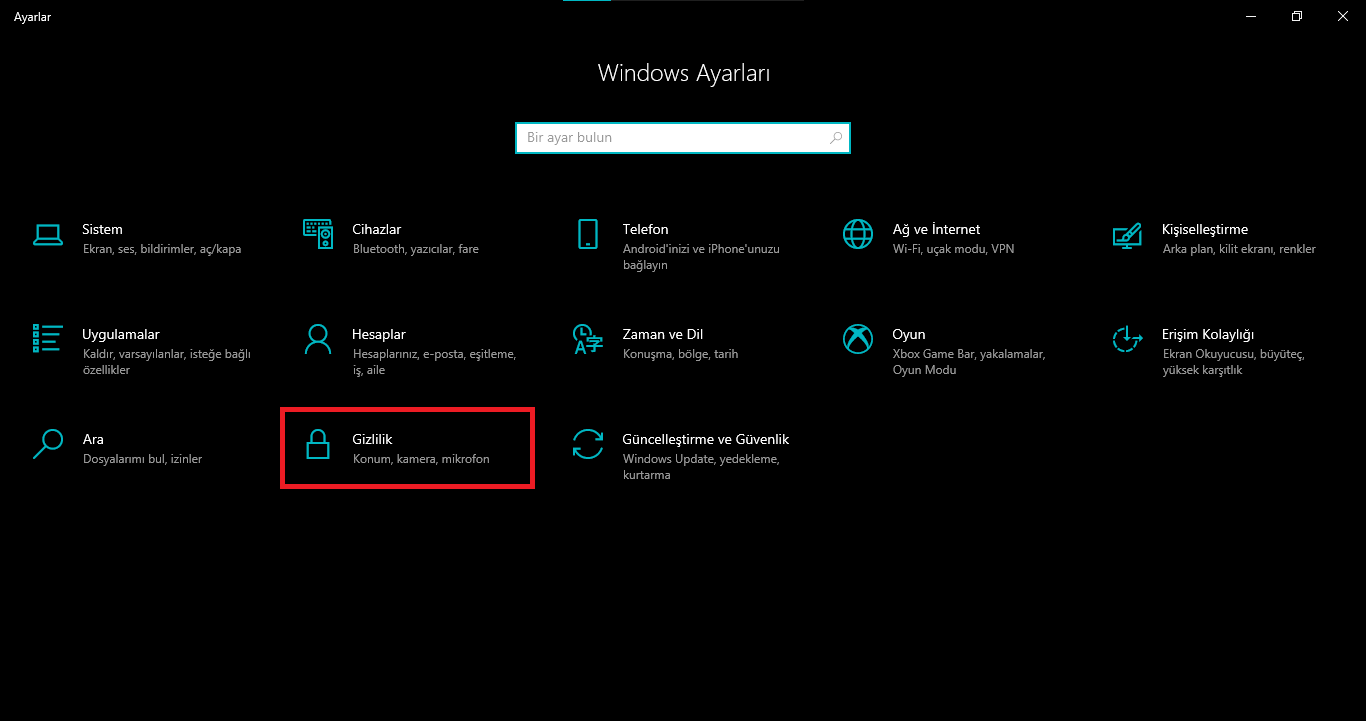
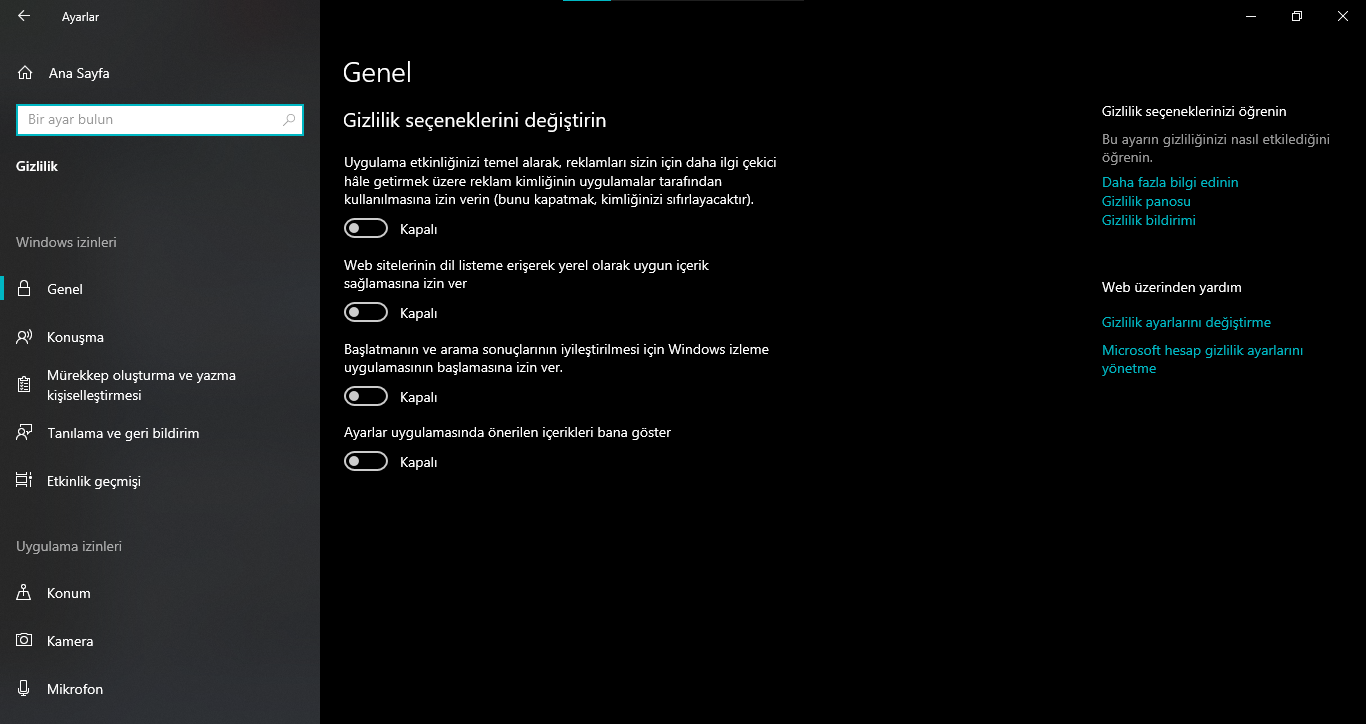
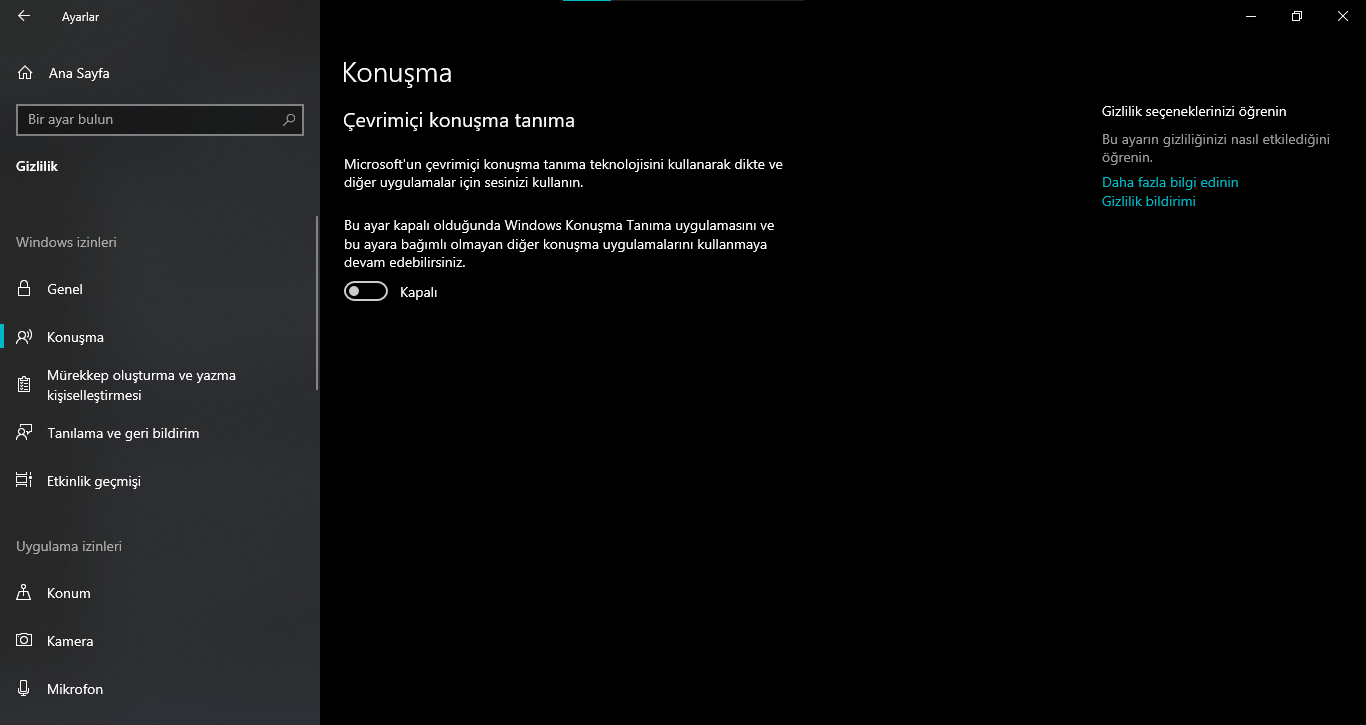
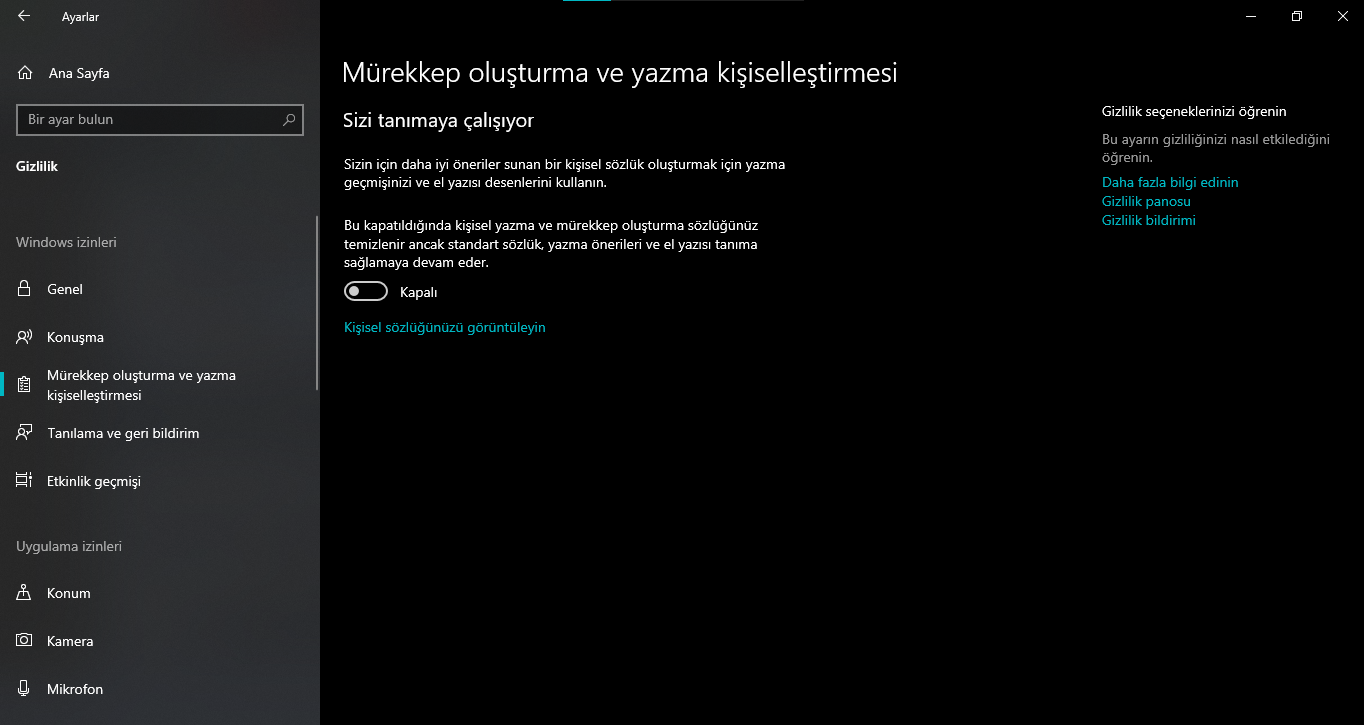

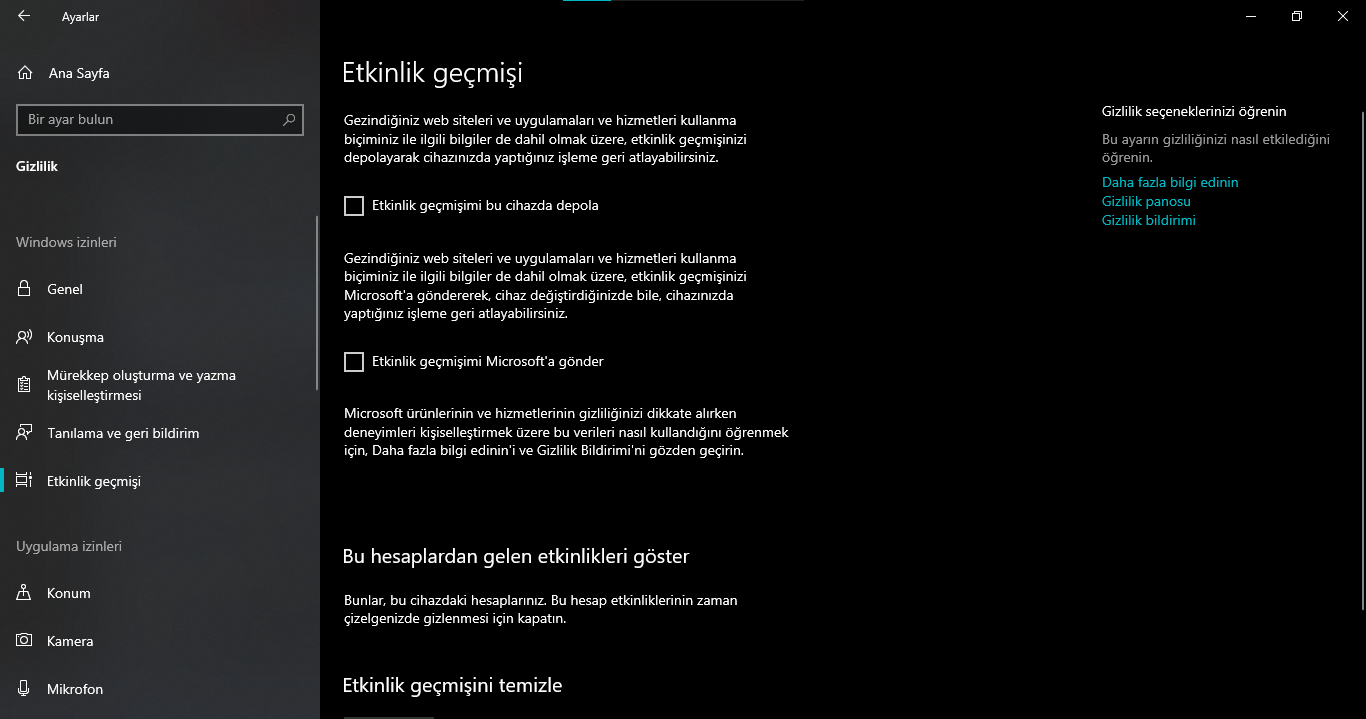
Gizlilik ayarlarını aşağıdaki fotograflar gibi yapın.
11) Şimdi bilgisayarımıza gerekli programları kuracağız. Program kurarken açık kaynaklı yazılımlar seçmeye dikkat edin. Crack, warez kullanmayın. Nedir bu açık kaynak derseniz: Neden GNU/Linux? Neden Açık Kaynak?
Bazı açık kaynak program önerileri:
Kapalı kaynak Program -> Açık Kaynak Program
WinRAR -> 7-Zip (7-Zip)
Chrome -> Chromium (The Chromium Projects), Firefox (Bugüne kadarki en hızlı Firefox’u indirin)
Office -> LibreOffice (Ana Sayfa | LibreOffice Özgür Ofis Yazılımı - LibreOffice Özgür Ofis Yazılımı)
Bittorrent -> qBittorrent (qBittorrent Official Website)
Adobe Acrobat Reader -> SumatraPDF (Free PDF Reader - Sumatra PDF)
GOM Player -> VLC (Resmi VLC ortam oynatıcı indirmesi, en iyi Açık Kaynaklı oynatıcı - VideoLAN)
VMware -> VirtualBox (Oracle VM VirtualBox)
VScode -> VScodium (VSCodium - Open Source Binaries of VSCode)
Bazı açık kaynak program önerileri:
Kapalı kaynak Program -> Açık Kaynak Program
WinRAR -> 7-Zip (7-Zip)
Chrome -> Chromium (The Chromium Projects), Firefox (Bugüne kadarki en hızlı Firefox’u indirin)
Office -> LibreOffice (Ana Sayfa | LibreOffice Özgür Ofis Yazılımı - LibreOffice Özgür Ofis Yazılımı)
Bittorrent -> qBittorrent (qBittorrent Official Website)
Adobe Acrobat Reader -> SumatraPDF (Free PDF Reader - Sumatra PDF)
GOM Player -> VLC (Resmi VLC ortam oynatıcı indirmesi, en iyi Açık Kaynaklı oynatıcı - VideoLAN)
VMware -> VirtualBox (Oracle VM VirtualBox)
VScode -> VScodium (VSCodium - Open Source Binaries of VSCode)
12) Şimdi gereksiz Windows uygulamalarını sileceğiz. Bu makaledekileri uygulayabilirsiniz: Windows 10 İle Gelen Uygulamalar Nasıl Kaldırılır? - Technopat
13) Bu adımda Microsoft Edge'i kaldıracağız. Eğer Edge kullanıyorsanız bu adımı atlayabilirsiniz.
- CMD'yi yönetici olarak çalıştırın.
-
- Ardından
- Edge'i kaldırdık, şimdi güncellenmenisini engelleyeceğiz. Bir not defteri oluşturun. Aşağıdaki kodları yapıştırın.
- Yapıştırdıktan sonra "Dosya -> Farklı Kaydet" yapın. Dosya adını BlockEdge.reg , dosya türünü tüm dosyalar yapın.
- Oluşan dosyayı açın. Gelen uyarıya "Tamam" diyin.
Artık Edge kaldırıldı ve güncelleme yapamaz.
- CMD'yi yönetici olarak çalıştırın.
-
cd C:\Program Files (x86)\Microsoft\Edge\Application\(sürüm no)\Installer komutunu verin.- Ardından
setup.exe --uninstall --system-level --verbose-logging --force-uninstall komutunu verin.- Edge'i kaldırdık, şimdi güncellenmenisini engelleyeceğiz. Bir not defteri oluşturun. Aşağıdaki kodları yapıştırın.
Windows Registry Editor Version 5.00
[HKEY_LOCAL_MACHINE\SOFTWARE\Microsoft\EdgeUpdate]
“DoNotUpdateToEdgeWithChromium”=dword:00000001 - Yapıştırdıktan sonra "Dosya -> Farklı Kaydet" yapın. Dosya adını BlockEdge.reg , dosya türünü tüm dosyalar yapın.
- Oluşan dosyayı açın. Gelen uyarıya "Tamam" diyin.
Artık Edge kaldırıldı ve güncelleme yapamaz.
14) Performans arttırmak için efektleri kapatacağız. Bunun için Ayarlar -> Sistem -> Hakkında -> s(ol taraftaki) Gelişmiş Sistem Ayarları'na girin. Gelen pencerede Performans Ayarlarına girin.
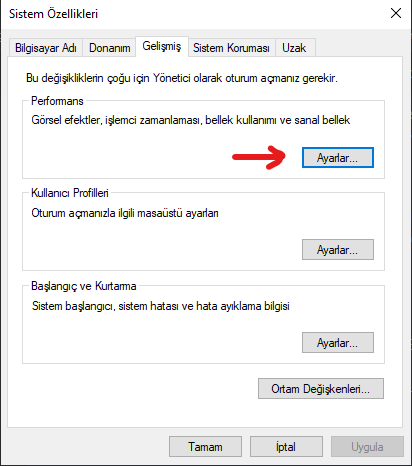
Girdikten sonra ayarları aşağıdaki resim gibi yapın.
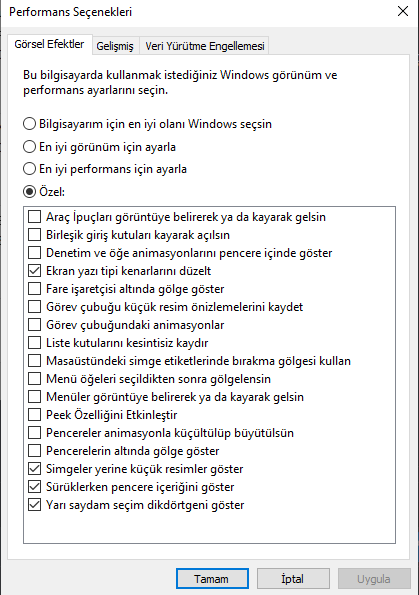
Yaptıktan sonra Uygula'ya tıklayıp, ardından Tamam'a tıklayıp çıkın.
Girdikten sonra ayarları aşağıdaki resim gibi yapın.
Yaptıktan sonra Uygula'ya tıklayıp, ardından Tamam'a tıklayıp çıkın.
15) Şimdi güç planı oluşturacağız. Arama çubuğuna güç planını düzenle yazıyoruz. Gelen pencereden "gelişmiş güç ayarlarını düzenle" ye giriyoruz. Performans'ı seçin.
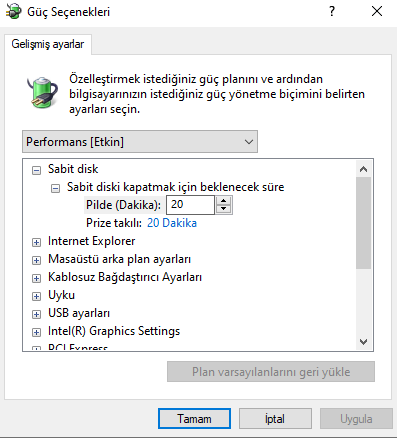
16) Bu adımda başlangıç uygulamalarını düzenleyeceğiz. Görev yöneticisine giriyoruz. Başlangıç sekmesine geliyoruz. İşinize yaramayan uygulamaları kapatıyoruz. (Sürücü uygulamalarını kapatmayın!)
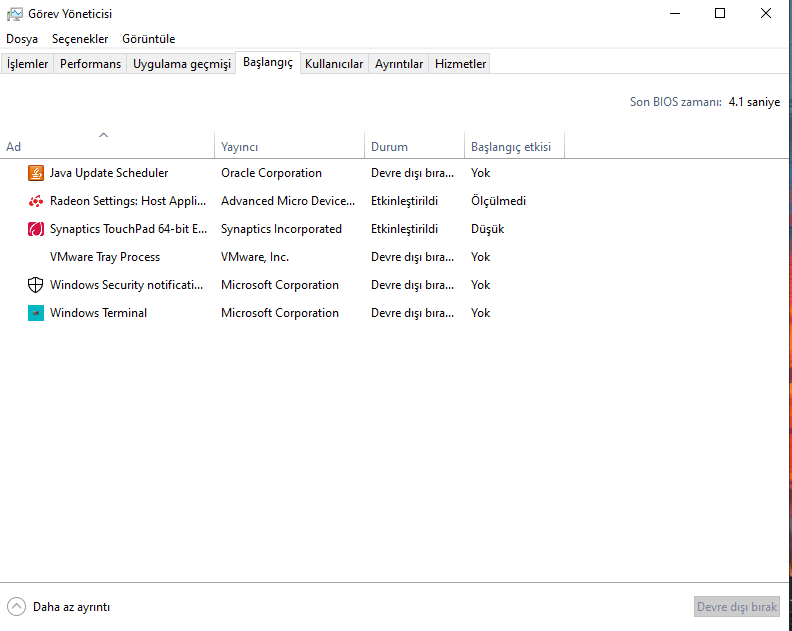
Bunu yaptıktan sonra, arama çubuğuna "msconfig" (tırnak işaretleri olmadan) yazıyoruz. Gelen ayara girip hizmetler menüsüne geçiyoruz. Sol altta "Microsoft hizmetlerini gizle" kutucuğuna tik koyuyoruz ve kalanlardan açılışta başlamasını istemediklerimizi kapatıyoruz. (VMware, Virtualbox kullanıyorsanız onların hizmetlerini kapamayın, yoksa çalışmazlar.)
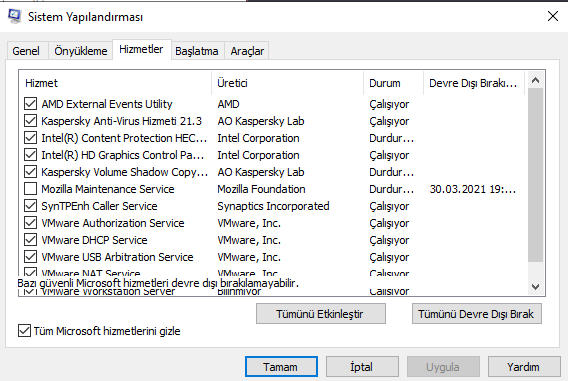
Bunu yaptıktan sonra, arama çubuğuna "msconfig" (tırnak işaretleri olmadan) yazıyoruz. Gelen ayara girip hizmetler menüsüne geçiyoruz. Sol altta "Microsoft hizmetlerini gizle" kutucuğuna tik koyuyoruz ve kalanlardan açılışta başlamasını istemediklerimizi kapatıyoruz. (VMware, Virtualbox kullanıyorsanız onların hizmetlerini kapamayın, yoksa çalışmazlar.)
17) Dosya yöneticisini açın, C:\ sürücüsüne sağ tıklayıp özelliklere girin. "Diski temizle" seçeneğine girin. Sistem gereksiz dosyaları aramaya başlayacak. Arama bitince "Sistem dosyalarını temizle" seçeneğini seçin. Yine tarama yapacak. Taradıktan sonra hepsini işaretleyip "Tamam" butonuna tıklayın.
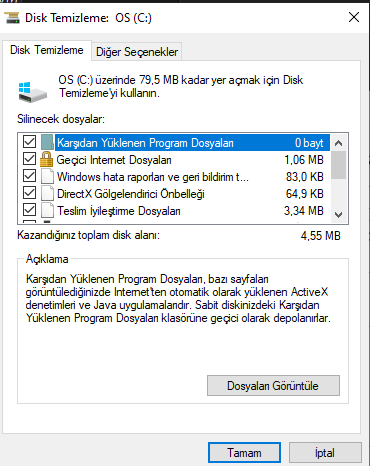
18) Bilgisayarınızda hafif bir antivirüs bulunsun. Defender'a güvenmeyin, hiçbir etkisi yok. Gerek yok demeyin, Petya, WannaCry gibi yazılımlar sizin çalıştırmanızla değil ağdan yayılıyor. Ben Kaspersky Free Cloud Security kullanıyorum ve tavsiye ederim. Şu konudaki ince ayarlar ile kullanım çok hafifliyor: Kaspersky Security Cloud Free'de Kullandığım Ayarlar
19) Discord kullananlar, dikkat! Discord linkerinin önizlemelerini kapalı tutun. Önizlemelerden bulaşan virüsler olabiliyor.
Son düzenleme: